- پلتفرم ها
- انواع پلتفرم های معاملاتی فارکس
- راهنمای معامله گر
- راهنمای کاربر NetTradeX Windows
- ثبت اندیکاتورها و اشیا
تنظیم اندیکاتورها و اشیای گرافیکی
شما می توانید اندیکاتورهای تحلیل تکنیکی و ابزارهای گرافیکی را در نمودارهای ابزارهای مالی بگنجانید.
1. اندیکاتورها
به طرق زیر می توانید به بخش تنظیم اندیکاتورها دسترسی پیدا کنید:
- از فهرست اصلی، گزینۀ "نمودار" (Chart) را انتخاب نمایید و از فهرست زمینۀ باز شده گزینۀ "اندیکاتورها" (Indicators) را انتخاب کنید (این در نمودار زنده ثبت می شود).
- روی نمودار راست کلیک کنید و از فهرست زمینۀ باز شده، گزینۀ "اندیکاتورها" (Indicators) را انتخاب نمایید.
- در پنل بالای ترمینال معاملاتی روی آیکون "f" کلیک کنید (تنظیمات روی نمودار زنده اجرا خواهند شد).
پنجرۀ "اندیکاتورها" (Indicators) باز خواهد شد که شامل دو بخش می شود که عبارتند از "اندیکاتورهای موجود" (Available indicators) و "نصب اندیکاتورها" (Set indicators):
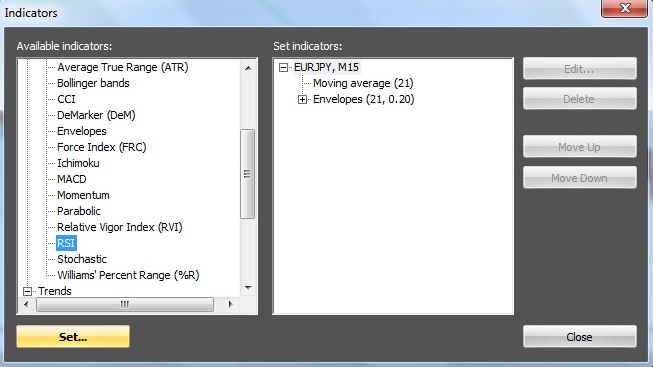
در بخش "اندیکاتورهای موجود" (Available indicators) می توانید از فهرست کاملی که وجود دارد یک اندیکاتور را انتخاب کرده و آن را روی نمودار بگنجانید. با کلیک روی "نصب" (Set) می توانید مشخصات اندیکاتور را تعیین کنید. .
در این مثال، اندیکاتور RSI انتخاب شده و پنجرۀ تنظیماتش فراخوانده شده است:
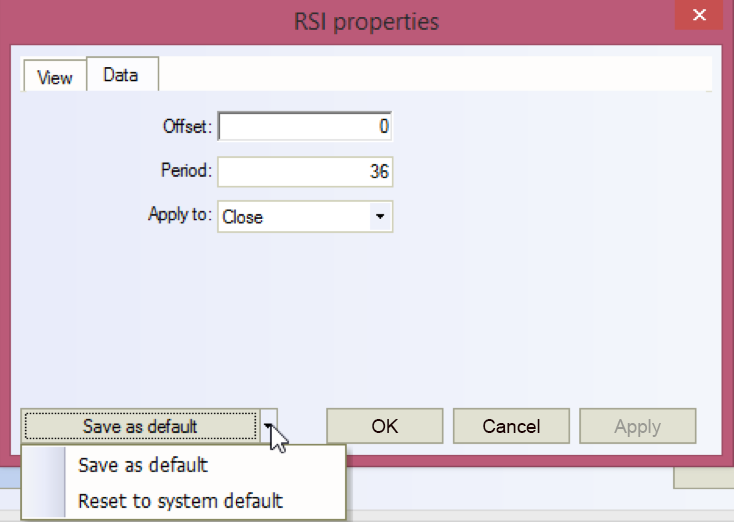
پس از تعیین مشخصات اندیکاتور روی "OK" کلیک کنید. بعد از آن، اندیکاتور روی نمودار نصب می شود.
در پنجرۀ "اندیکاتورها" (Indicators) و در بخش "نصب اندیکاتورها" (Set indicators) فهرست کاملی از تمام اندیکاتورهای تحلیل تکنیکی را مشاهده خواهید کرد که می توانید روی نمودار نصب کنید. پس از آن قادر خواهید بود که اندیکاتور دلخواه تان را انتخاب کرده، آن را ویرایش یا حذف کنید. برای ذخیرۀ تغییرات اعمال شده روی اندیکاتور در نمودار، روی "بستن" (Close) کلیک کنید.
اندیکاتور نصب شده یا روی خود نمودار به نمایش در می آید و یا بسته به نوع اندیکاتور در کادری در پایین نمودار ظاهر می گردد.
شما همچنین می توانید روی خطوط چندین اندیکاتور، اندیکاتور “Moving Average” (میانگین حرکتی) نصب کنید. برای این منظور کافیست روی اندیکاتور مورد نظرتان در بخش "نصب اندیکاتورها" در سمت راست، راست کلیک کنید. در بخش "اندیکاتورهای موجود..." (Available indicators) در سمت چپ، فهرست اندیکاتورها برای تنظیمات بیشتر ظاهر خواهد شد.
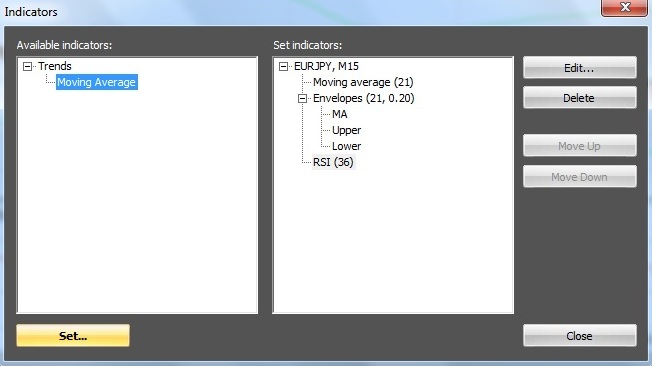
روی اندیکاتور از فهرست، کلیک کنید و سپس روی "نصب" (Set) کلیک کنید. در پنجرۀ باز شده مشخصات تنظیمات اضافی را ثبت کنید.
در مثال ما، اندیکاتور "Moving Average" روی RSI قرار می گیرد (می توان خطوط افقی را به عنوان ابزار گرافیکی روی اندیکاتور RSI اضافه و ویرایش کرد):

2. توسعۀ نواحی نمودار
اگر اندیکاتورهایی در نمودار وجود داشته باشند، مانند RSI یا Stochastic که نواحی جداگانه ای از نمودار را به خود اختصاص می دهند در آن صورت این امکان وجود دارد که ناحیۀ اصلی مربوط به خود نمودار در تمام محیط کاری برای نمودار گسترش پیدا کند و ناحیۀ مخصوص یک اندیکاتور در تمام محیط کاری برای اندیکاتور گسترش پیدا کند. برای انجام این کار در گوشۀ بالای سمت راست ناحیۀ نمودار مربوطه روی دکمه ای که به شکل مربع است کلیک کنید. برای برگشت نیز می توانید روی دکمه ای که به شکل دو مستطیل است و در پایین ناحیۀ نمودار قرار دارد کلیک کنید.

3. اشیای گرافیکی
شما می توانید پنجرۀ دیالوگ مربوط به تنظیم و ثبت اشیای گرافیکی را به روش های زیر باز کنید:
- روی نمودار زنده راست کلیک کنید و از منوی زمینۀ باز شده گزینۀ "ابزارهای گرافیکی" (Graphical objects) را انتخاب کنید.
- در پنل بالای ترمینال معاملاتی روی آیکون مربوط به ابزارهای گرافیکی کلیک کنید (تنظیمات روی نمودار زنده اجرا خواهد شد).
در حالت اول، فهرست ابزارهای گرافیکی باز خواهند شد:
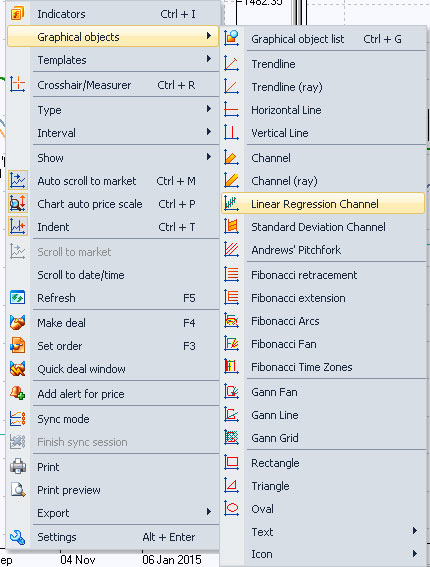
با کلیک کردن و نگه داشتن انگشت تان روی موس، می توانید ابزار گرافیکی از قبل ثبت شده را در جهت دلخواه تان حرکت دهید.
برای ویرایش مشخصات ابزار گرافیکی از قبل انتخاب شده، موس را روی ابزار حرکت دهید و دو بار کلیک کنید تا پنجرۀ دیالوگ مربوط به تنظیم مشخصات ابزار باز شود.

